Telegram ist ein kostenloser, plattformübergreifender, cloudbasierter Instant-Messaging-Dienst, der durchgängig verschlüsselte Videoanrufe, VoIP, Dateifreigabe und viele andere Funktionen bietet.
Die App ist auf mehreren Plattformen verfügbar, mit verschiedenen Versionen für iOS, Android, Windows, Mac und Linux. Telegram ist auch über Ihren Internetbrowser zugänglich.
In letzter Zeit beschweren sich viele Benutzer über die langsame Downloadgeschwindigkeit von Telegram. Dies kann auf eine langsame Internetverbindung oder überlastete Server zurückzuführen sein.
Wenn dieser Fehler auch bei Ihnen auftritt, sind Sie hier richtig.
Wie kann man Telegram-Downloads beschleunigen?
Methode 1: Hintergrund-Apps schließen
Ihre Download-Geschwindigkeit kann drastisch beeinträchtigt werden, wenn mehrere datenintensive Anwendungen im Hintergrund Ihres Smartphones ausgeführt werden. Beenden Sie alle diese Apps und prüfen Sie, ob sie Telegram-Downloads beschleunigen.
Methode 2: Internetverbindung prüfen
Telegram benötigt eine Internetverbindung, um richtig zu funktionieren. Führen Sie einen Geschwindigkeitstest durch, um zu prüfen, ob Ihre Internetverbindung stabil ist. Wenn Sie WLAN verwenden, versuchen Sie, auf mobile Daten umzusteigen.
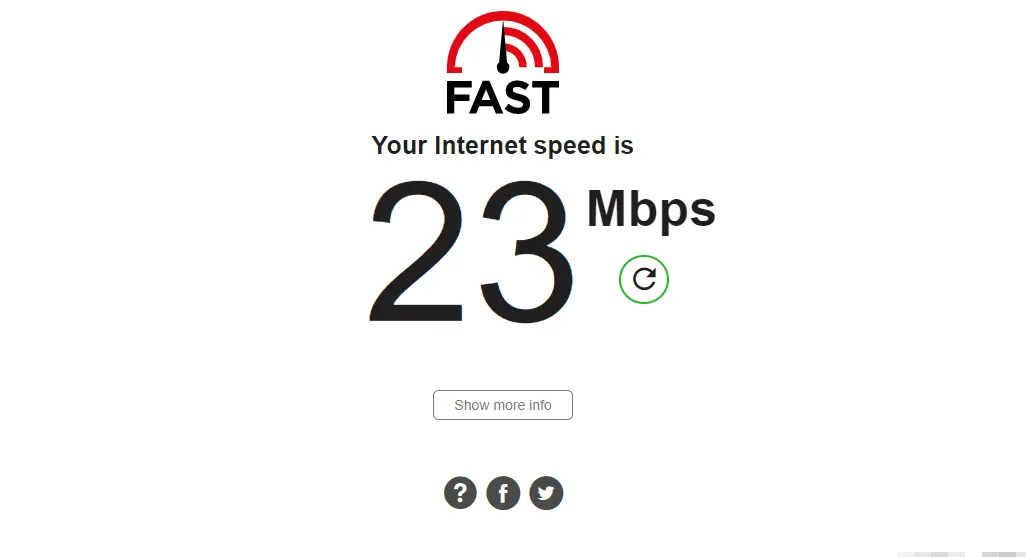
Methode 3: Automatischen Mediendownload deaktivieren
Wenn Sie die Funktion zum automatischen Herunterladen von Medien aktivieren, kann Telegram Fotos, Videos und andere Dateien automatisch herunterladen. Dies kann die Downloadgeschwindigkeit verringern, da die Bandbreite auf alle Dateien verteilt wird. So können Sie diese Funktion deaktivieren:
- Öffnen Sie Telegram und navigieren Sie zu „Einstellungen“ .
- Navigieren Sie zu „Daten und Speicher“ und deaktivieren Sie den automatischen Mediendownload über mobile Daten, WLAN und Roaming .
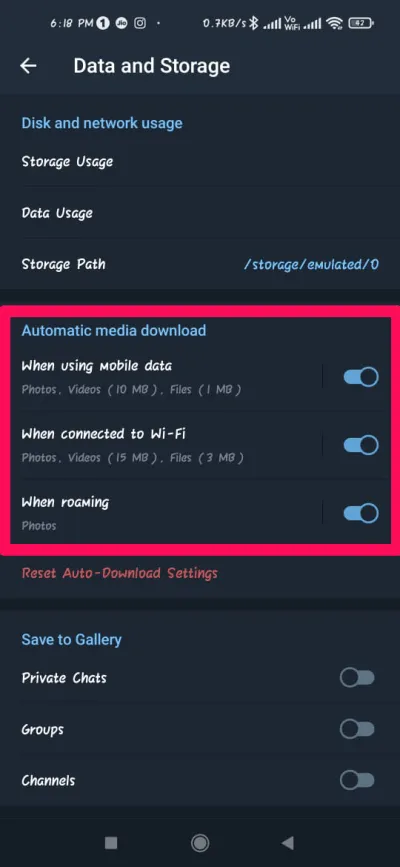
Methode 4: VPN deaktivieren
Durch die Verwendung eines VPN wird Ihre IP-Adresse geändert. Ihr Gerät verwendet einen ausländischen VPN-Server, um eine Verbindung mit Telegram-Servern herzustellen.
Dies könnte viele Fehler auslösen, insbesondere wenn der Dienst, den Sie verwenden möchten, in diesem Bereich nicht verfügbar ist. Schalten Sie Ihr VPN aus, starten Sie Ihr Gerät neu und prüfen Sie, ob es die Telegram-Downloads beschleunigen kann.
Methode 5: Netzwerkeinstellungen zurücksetzen
Das Zurücksetzen der Netzwerkeinstellungen hat keine Auswirkungen auf Daten wie Apps, Fotos, Videos usw. Es werden nur Netzwerkeinstellungen wie WLAN und mobile Daten zurückgesetzt. So geht’s:
Unter iOS
- Öffnen Sie Einstellungen > Allgemein .
- Scrollen Sie nach unten und klicken Sie auf „ iPhone übertragen oder zurücksetzen“ . Klicken Sie auf „Zurücksetzen“ > „Netzwerkeinstellungen zurücksetzen“ .
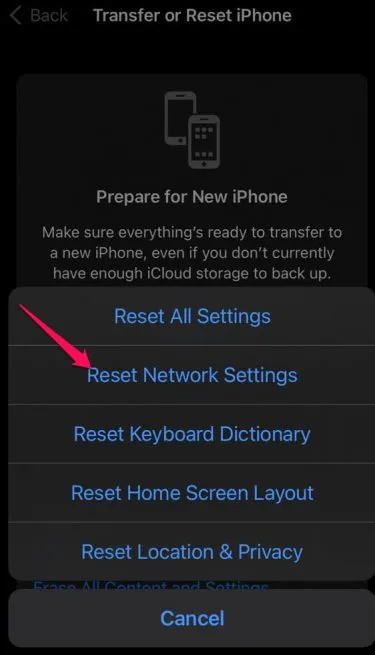
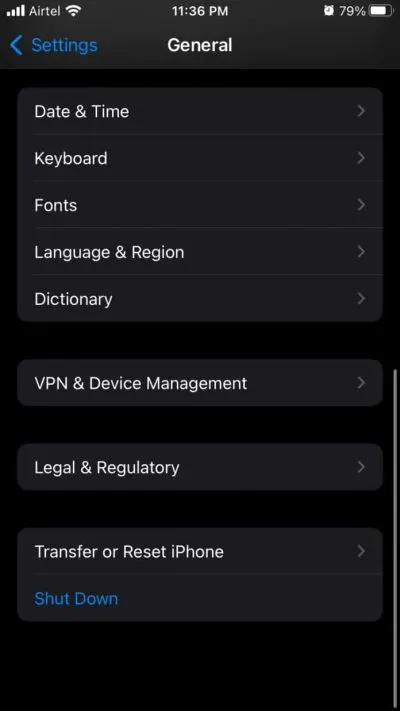
Auf Android
- Öffnen Sie die App „Einstellungen“ und navigieren Sie zu „ Verbindung und Freigabe“ .
- Scrollen Sie nach unten und klicken Sie auf WLAN, Mobilfunknetz und Bluetooth zurücksetzen .
- Klicken Sie abschließend unten auf die Schaltfläche Einstellungen zurücksetzen .
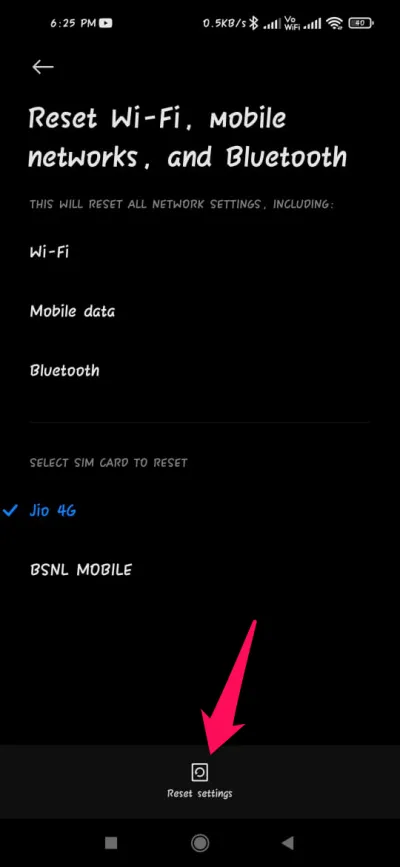
Methode 6: Telegram neu installieren
Wenn Ihnen keine der oben genannten Methoden zur Fehlerbehebung helfen konnte, sollten Sie Telegram neu installieren. Manchmal liegt das Problem in den Kerndateien der App, die Sie nicht manuell überprüfen können.
Installieren Sie die App neu und prüfen Sie, ob sie Telegram-Downloads beschleunigen kann.
Methode 7: Verwenden Sie Telegram X
Telegram ist eine der vollwertigen Messaging-Apps für Smartphones. Vor Kurzem wurde mit Telegram X eine erweiterte Version herausgebracht.
Dieser Telegram-Client bietet sogar noch mehr Nutzen für ein praktisch vollständiges Benutzererlebnis. Er ist hauptsächlich für Benutzer gedacht, die mehr Funktionen und eine flüssige Benutzeroberfläche benötigen. Zu seinen Funktionen gehören PIN-Steuerung, separate Registerkarten für Chats und Anrufe, gespeicherte Nachrichten usw.
Einpacken
Dies waren die besten Möglichkeiten, Telegram-Downloads zu beschleunigen. Wir hoffen, dass Ihnen die oben genannten Methoden geholfen haben.
Wenn weiterhin Probleme bestehen, hinterlassen Sie unten einen Kommentar.
Schreibe einen Kommentar